Серая карта для настройки баланса белого #2
Сегодня поговорим, как использовать серую карту. Мы уже объяснили в предыдущей статье, что это такое и для чего она служит.
Как уже говорилось, эта карта, которая отражает 18% света и может использоваться как в момент съемки, так и в процессе обработки фотографий. Как вы все знаете, качество снимка тем лучше, чем меньше постобработки. В любом случае, если хотим использовать серую карту, то должны всегда носить ее с собой. В дальнейшем посмотрим, почему это так.
Давайте рассмотрим каждый метод, который можем использовать для достижения идеального результата, как в плане выбора правильной экспозиции, так и в плане правильной цветопередачи.
Как пользоваться серой картой во время съемки
Наконец мы пришли на место, где собираемся делать фото. Нужно для каждого снимка выбрать правильную экспозицию. Мы можем при этом использовать матричный замер экспозиции, если же нас не устраивает, то центральный.
Чтобы наши фотографии получились правильно экспонированными, прежде всего, скомпонуем наш снимок. Затем настроим точечную экспозицию на фотоаппарате и поместим серую карту перед объективом. Учтите источник света должен быть направлен на серую карту. Сделаем замер по карте, установив экспонометр на ноль. Во время замера по карте лучше слегка зумировать и расфокусировать картинку. В этом случае экспозамер будет более точным.
Когда мы все это проделали, убираем карту, поправляем фокус и снимаем. Полученная фотография должна иметь идеальную экспозицию. С этого момента, когда условия освещенности не меняются, можно снимать с этими установленными параметрами. Если мы меняем место съемки или условия освещенности меняются (например, фотографируем с того же самого места, но снимаем в другом направлении), то должны опять вернуться к измерению по серой карте.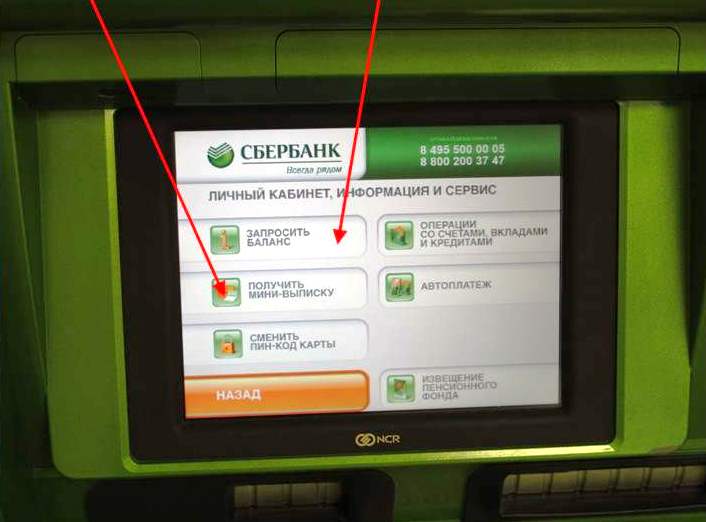
Имейте в виду, что экспозиция, которую мы получим, следуя этому методу, не обязательно должна быть приятной для глаза. Во многих случаях фотография, которая переэкспонированна или недоэкспонированна эстетически выглядит гораздо лучше, чем с правильной экспозицией. При замере по серой карте мы обеспечиваем минимальные потери информации, а так же правильную экспозицию почти по всей площади кадра.
Как пользоваться серой картой во время постобработки
Существует другая форма использования серой карты. Для этого метода вам будут нужны ещё белая и черная карты. И сейчас посмотрим, почему. Перед тем, как начать фотографировать, мы должны сделать пробный снимок, на котором помимо объекта съемки будут видны серая, черная и белые карты. Когда это сделано, можем начинать снимать, согласно настройкам камеры. Хотя рекомендуется повторять тестовый снимок с тремя картами каждый раз, когда меняются условия освещенности, даже если мы находимся в одном и том же месте.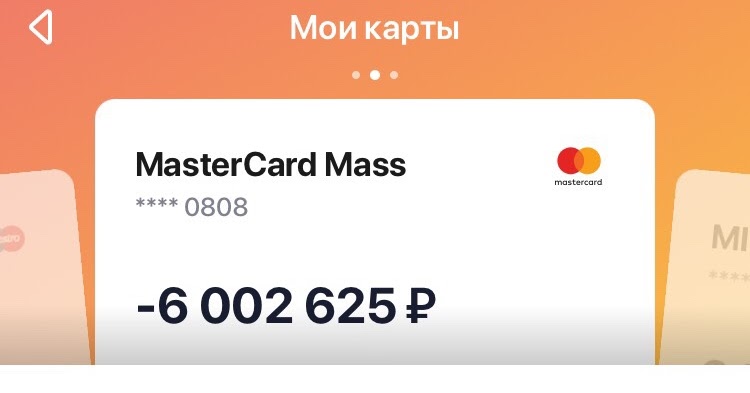
Во время обработки снимков на компьютере у нас есть несколько вариантов, чтобы привести экспозицию и цвета на снимках к правильным значениям. То, что я буду объяснять, требует навыков работы в Adobe Photoshop.
Прежде всего, мы должны в Photoshop открыть снимок, где есть все три карты. Добавим к слою с фотографией корректирующий слой Кривые (Layer – New adjustment layer — Curves). В окне настройки кривых вы увидите три маленькие пипетки. Теперь возьмем черную пипетку и кликнем на черную карту. Серой пипеткой кликнем на серую карту, а белой – на белую. Вы можете видеть, что снимок корректно экспонирован, а цвета соответствуют натуральным.
Чтобы применить сделанные изменения на фотографиях, на которых нет карт баланса белого, надо сделать следующее: нажмите на значок, находящийся справа от выпадающего списка Стилей (Preset) и выберите Сохранить набор (Save Preset). В дальнейшем сохранённые настройки вы сможете применить ко всем оставшимся фотографиям.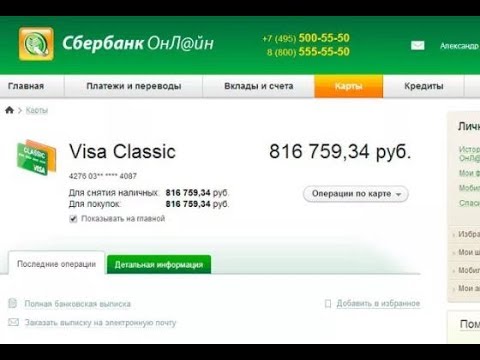 Либо просто перетащить корректирующий слой на все другие фотографии.
Либо просто перетащить корректирующий слой на все другие фотографии.
Для тех, кто не понял, как работает этот метод, сейчас объясню. Три карты, которые мы фотографировали в начале, были чисто черной, чисто белой и средней серой. Но на снимке цвета проявляются по-другому, в зависимости, как на них падает свет. Следуя трем шагам, которые я описал выше, мы показываем Photoshop, какие цвета были чистыми белым, чистыми черными и средними серыми на фотографии, чтобы программа инвертировала данные на фотографии и довела их до правильных значений. И сделав это с картами, Photoshop делает то же самое с остальными пикселями.
Оба метода нам позволяют сделать достаточно корректные фотографии, как в плане цвета, так и в плане экспозиции. Но первый метод больше нацелен на экспозицию, а второй – на цветопередачу. Поэтому лучше их комбинировать.
Надеюсь, что вам стало понятно, как работает метод настройки экспозиции и цвета по серой карте. Я в этой статье объяснил, как им пользоваться, исходя из моей практики, как учили меня.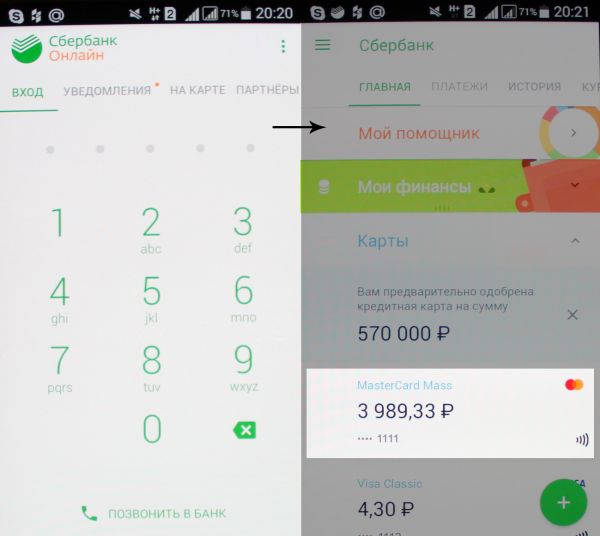 Конечно же, существуют разные формы, как достичь того же.
Конечно же, существуют разные формы, как достичь того же.
Автор: Jesús Marinetto
Foto: Triboniano
30/01/2013 Просмотров : 64390 Источник: altfoto.com Перевод: Вера Аникина
Еще уроки из рубрики «Фотооборудование»
Сортировать: Новые Комментируемые Просматриваемые
Мы все привыкли к регулярному техосмотру своих автомобилей, но обслуживание камеры часто откладывается на неопределенный срок или вообще забывается. Обычно мы начинаем…
Читать дальше →
03/02/2020. Основы — Фотооборудование. Перевод: Алексей Шаповал
9 197
0
Я подозреваю, что у многих фотографов внутри есть грызущее чувство вины из-за того, что они используют штатив не так часто, как им хотелось бы. Несмотря на то, что выдающиеся…
Несмотря на то, что выдающиеся…
Читать дальше →
28/08/2019. Основы — Фотооборудование. Перевод: Алексей Шаповал
12 863
Когда беззеркальные камеры только начали появляться, их основным отличием от DSLR был меньший размер и вес. Отсутствие зеркала и пентапризмы освободило…
Читать дальше →
05/07/2019. Основы — Фотооборудование. Перевод: Алексей Шаповал
11 349
Когда приходит время покупать новую камеру, наличие стабилизации изображения обычно рассматривают как обязательный пункт. Благодаря ней можно фотографировать с более длинной…
Читать дальше →
30/07/2019. Основы — Фотооборудование. Перевод: Алексей Шаповал
8 329
Фокусировка на трети кадра для большой глубины резкости.
Если вы занимаетесь пейзажной фотографией, то наверняка где-то слышали о том, что нужно фокусироваться на трети кадра.
Читать дальше →
26/05/2019. Основы — Фотооборудование. Перевод: Алексей Шаповал
11 789
Самодельные решения для освещения в домашней студии. Фотография – дорогое хобби. Если вы похожи на нас, то наверняка постоянно думаете: «ну ладно, куплю еще один объектив» или …
Читать дальше →
21/05/2019. Основы — Фотооборудование. Перевод: Алексей Шаповал
49 331
0
Серая карта для баланса белого
Оставьте комментарий / Разное / От dr.nevro
Баланс белого настраивается не только на полном автомате но и по серой карте. Большая часть профессиональных фотографов избегают настраивать ББ по белому листу. Наверное, происходит это потому, что при производства белоснежной бумаги различными изготовителями применяются различные технологии, таким образом, белая бумага может приобретать оттенки, и поэтому, происходит неадекватный замер баланса белого.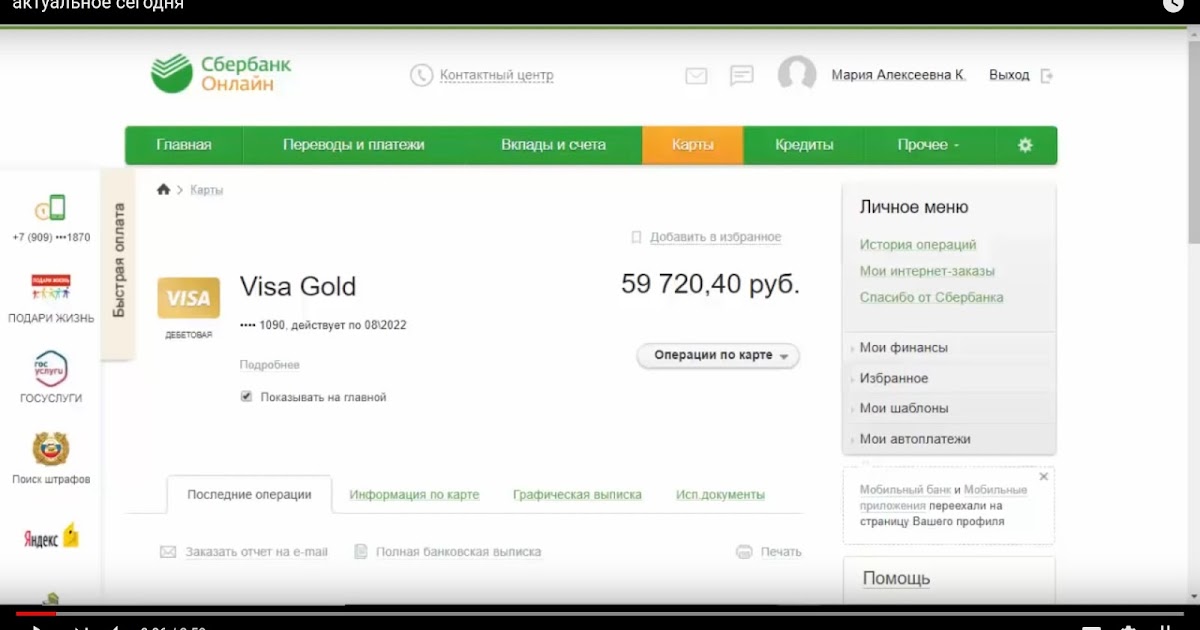
Наиболее популярная у фотографов, серая карта Kodak (18%) представляет собой две большие карты, размером приближенные к А4 и одну малую — приближенно к размеру А6. Карты двухсторонние — одна сторона серая (отражает 18% падающего света), вторая матовая белая (отражает 90%). Карты используются как для замера экспозиции, так и для настройки баланса белого. Кроме того, продаются карты Canon (32% и 90%). В последнее время, производители стали выпускать карты, исключительно для настройки баланса белого в цифровом фото, например, карточка установки баланса белого Flama FL-DGC предназначенная для качественной цифровой фотографии и включает три спектрально-нейтральные формы белого, серого и черного цвета. Они позволяют добиваться грамотной настройки цветовых параметров.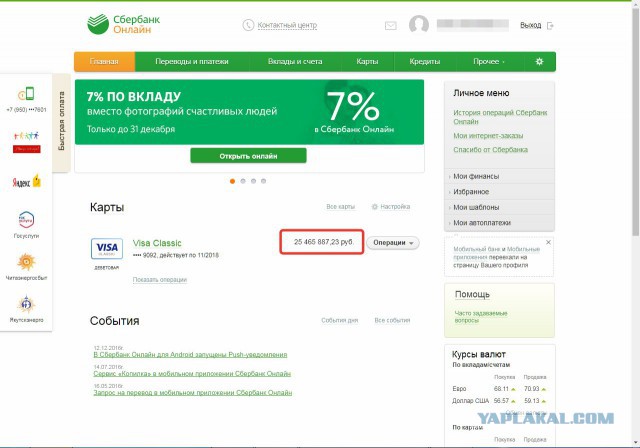
Использование при фотографировании серой карты позволяет, как настраивать ББ в цифровой камере, так и корректировать цветовой баланс при последующей обработке кадра.
Серую карту помещают рядом с объектом съемки. Очень важно, чтобы карта была освещена точно так же, как и объект. Делаем один кадр, так, чтобы карта заполнила большую часть кадра. Далее, в меню камеры находим пункт «Баланс белого» («Пользовательский ББ»), камера предлагает выбрать кадр, по которому будут произведены настройки, выбираем кадр с нашей серой картой, следуя указаниям меню, по этому кадру выставляем «Пользовательский баланс». Наконец заходим в меню в перечень установок ББ, из всех вариантов выбираем «Пользовательский ББ» (его значок — два соединенных треугольника). С этого момента заданные вами настройки применяются для всех кадров. Следует помнить, что при изменении условий освещения, следует всю процедуру повторять. Вот почему настройки камеры с использованием серой карты применяют в основном при студийной съемке, когда для серии снимков свет выставляется один раз.
Вот почему настройки камеры с использованием серой карты применяют в основном при студийной съемке, когда для серии снимков свет выставляется один раз.
Использование серой карты при обработке в Photoshop. Делаем опять же кадр, размещая в нем серую карту. Следим за тем, чтобы свет на карту падал так же, как и на объект съемки. После чего делаем серию снимков для этих условий освещения. Сохраняем фотографии в формате RAW. Обрабатывая кадры в Photoshop, работаем с пипеткой «Баланс белого», пипеткой нужно «ткнуть» в серую карту на снимке. При этой процедуре карта на снимке становится действительно серой, «освобождается» от лишних оттенков. Следующим этапом — сохранение настроек: правой клавишей мыши кликнем на настроенный кадр, и выбираем в выпавшем меню «Скопировать настройки RAW». Сохраненные настройки можем применять ко всем снимкам серии (сделанным при одинаковых условиях освещения): выбираем нужный снимок, кликнем правой клавишей мыши и в выпавшем списке выбираем «Применить настройки RAW».
Использование серой карты дает возможность более верно передать цвета и оттенки, нежели при использовании для настройки белого или черного цвета.
Использование её наиболее применимо к условиям студийной съемки.
Для каждой серии снимков, сделанных при разных условиях освещения необходимо делать новый эталонный кадр с использованием этой карты.
Серую карту можно использовать как для настройки баланса белого в фотоаппарате, так и для коррекции цветопередачи при обработке кадра.
Как использовать карту баланса белого
Я до сих пор удивляюсь тому, как много фотографов не используют карты баланса белого или даже не владеют ими. Единственный способ добиться правильного баланса белого — использовать карту баланса белого. Наблюдения и корректировки поста недостаточно, равно как и автоматических настроек вашей камеры. Я ассистировал на многих предположительно профессиональных видео- и фотосъемках, и я просто поражен, когда фотограф или оператор не использует карту баланса белого в качестве эталона при настройке нового кадра или при изменении условий освещения.
Первое, что вам нужно, это правильная карта баланса белого для съемки. Не серая карта, а карта баланса белого хорошего качества. Серая карта используется для экспозиции, а не для баланса белого. И многие карты, на которых написано, что они предназначены для баланса белого, не соответствуют цвету из-за производственных несоответствий. Я использую карты марки WhiBal:
Они действительно нейтральны, и каждая из них тестируется перед отправкой с завода.
После настройки освещения и экспозиции в камере сделайте снимок карты баланса белого.
1. Убедитесь, что ваша камера настроена на сохранение изображений как в формате RAW, так и в формате JPEG.
2. Убедитесь, что на карте нет бликов.
3. Карта должна находиться в том же свете, что и ваш объект. (Обычно модель держит его, как на картинке выше). Если у вас есть случай, когда вы не можете добраться до объекта, например, при съемке животных на открытом воздухе или других удаленных объектов, снимайте карту баланса белого как можно ближе к тому же освещению, что и ваши объекты. На больших открытых площадках я просто бросаю карту баланса белого на землю и снимаю, зная, что мои объекты будут примерно в том же свете.
На больших открытых площадках я просто бросаю карту баланса белого на землю и снимаю, зная, что мои объекты будут примерно в том же свете.
4. Если вы используете вспышку в помещении или на улице, убедитесь, что ваш снимок карты баланса белого сделан с той же вспышкой и настройками, которые вы собираетесь использовать. При использовании заполняющей вспышки на объекте вне помещения держите карту баланса белого на объекте, используйте вспышку и настраивайте ее в соответствии со светом, падающим на объект.
5. Если условия освещения изменились, снова снимите карту баланса белого. Это особенно актуально при съемке на улице во время заката или восхода солнца или в облачную погоду. Когда я снимаю во время восхода или заката солнца, я буду снимать свою карту каждые 15 минут.
Все корректировки баланса белого выполняются при постобработке, когда вы используете программное обеспечение, которое работает с файлами RAW ваших изображений. Под «RAW» я не подразумеваю неотредактированный, поскольку многие модели и непрофессионалы используют этот термин. Я имею в виду абсолютные RAW-файлы прямо с камеры в неотредактированном виде, в которых вы можете настроить баланс белого и экспозицию с помощью сложного программного обеспечения. Для Nikon расширение файла — NEF, для Canon — CRW, Minolta — MRW и так далее. Не путайте термин «сырой» с «неотредактированным». После преобразования изображения в формат JPEG баланс белого и экспозиция фиксируются и не могут быть отрегулированы.
Я имею в виду абсолютные RAW-файлы прямо с камеры в неотредактированном виде, в которых вы можете настроить баланс белого и экспозицию с помощью сложного программного обеспечения. Для Nikon расширение файла — NEF, для Canon — CRW, Minolta — MRW и так далее. Не путайте термин «сырой» с «неотредактированным». После преобразования изображения в формат JPEG баланс белого и экспозиция фиксируются и не могут быть отрегулированы.
Существует множество различных программ, которые можно использовать для обработки изображений после их загрузки с камеры на компьютер. Я использую Capture One Pro.
Capture One Pro
В Capture One Pro установить баланс белого с правильно используемой карты баланса белого так же просто, как щелкнуть мышью. Сначала вы открываете необработанный файл и нажимаете на селектор «Настройка баланса белого», а затем на серую область карты баланса белого:
(Спасибо актеру Сайе Ябанде на съемках рекламы духов в Bel Air Polo Club )
Это изменило кельвин с 4800 и оттенок 2 до 6300 кельвинов и оттенок -1.
ДО ПОСЛЕ
Изменение – гораздо более правильная по цвету и «теплая» картинка. Еще одним преимуществом является то, что все ваши фотографии и видеоматериалы будут совпадать, что особенно важно для видео. Если вы перейдете к новому кадру, не соблюдая цветовой баланс, зрители это заметят.
Пусть цветовой баланс вас не пугает. Вам не нужно изучать шкалу Кельвина или беспокоиться, если вы частично дальтоник. Получите подлинную карту баланса белого хорошего качества, снимайте ее в правильных условиях и используйте программное обеспечение, которое настроит ее для вас одним щелчком мыши.
Как использовать карты серого и баланс белого для получения точных цветов
Назад к статьям блога
Сделай сам
Получение точных цветов на фотографиях — непростая задача. И если мы говорим о фотографии продукта, то точное представление цвета является обязательным.
Это поможет вам сократить количество возвратов и сделать ваших клиентов счастливыми и лояльными.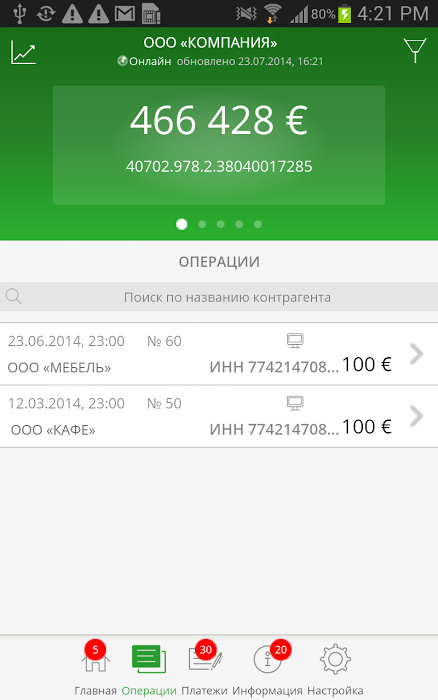
Серая карта и баланс белого для фотографии могут сделать вашу жизнь намного проще.
Серая карта — это дешевый и простой в использовании инструмент, разработанный, чтобы помочь фотографам настроить параметры экспозиции и баланса белого, предоставляя контрольную точку. Эта контрольная точка задает точку баланса белого или цветового баланса для определенного набора изображений и всех изображений, снятых после этого.
Серая карта на 18% серая. Это соответствует средне-серому, средней точке между самыми темными тенями и самыми яркими бликами.
Серая карта — отличный инструмент для получения хорошей экспозиции. Свет, отраженный от 18% серого, воспринимается экспонометром вашей камеры как «нормальная» экспозиция. Серые карты также могут быть отправной точкой для обнаружения любых цветовых оттенков и корректировки баланса белого на ваших изображениях.
Во-первых, чтобы измерить точку отсчета, поместите серую карту в набор, в котором вы собираетесь сделать снимок, серой стороной к камере.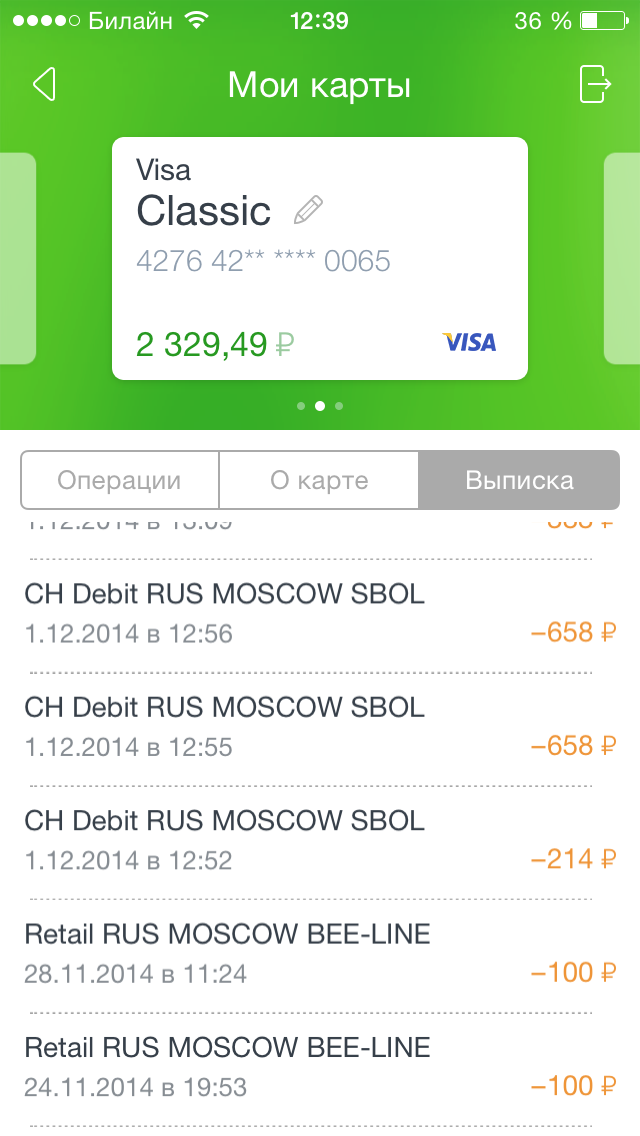 Затем, если вы хотите получить наиболее точный результат, поместите карту прямо туда, где может быть ваш объект.
Затем, если вы хотите получить наиболее точный результат, поместите карту прямо туда, где может быть ваш объект.
Чтобы использовать серую карту для установки экспозиции вашей сцены, выполните следующие действия:
✅ Как мы упоминали, поместите серую карту в сцену
✅ Наведите камеру на серую карту
✅ Отрегулируйте настройки камеры, чтобы обеспечить оптимальную экспозицию и фокусировку
✅ Уберите серую карту со сцены и сделайте фотографии, сохраняя экспозицию, установленную на предыдущем шаге
При изменении условий освещения вам необходимо повторить процесс.
После того, как вы сделали снимок, вы можете перемещаться по внутреннему меню съемки камеры и выбирать один из предустановленных параметров баланса белого или «пользовательский баланс белого».
Серая карта поможет вам установить правильный баланс белого и точно передать цвета. Кроме того, серая карта имеет нейтральный тон и может использоваться в качестве ориентира.
Кроме того, серая карта имеет нейтральный тон и может использоваться в качестве ориентира.
Если вам не удалось передать правильные цвета во время фотосессии, вы всегда можете исправить это на этапе ретуши изображения.
Вот что вам нужно сделать:
✅ Откройте тестовое изображение, содержащее серую карту, в Photoshop и создайте корректирующий слой «Уровни».
✅ Рядом с гистограммой уровней расположены три пипетки. Выберите среднюю пипетку из трех пипеток рядом с гистограммой уровней и щелкните серую карточку.
✅ Photoshop автоматически настроит уровни цвета изображения.
✅ Если вам нужно применить эти настройки к другим изображениям, снятым в тех же условиях освещения, щелкните раскрывающееся меню в правом верхнем углу столбца «Уровни» и выберите «Сохранить предустановку уровней».
В Lightroom это еще быстрее:
✅ Выберите инструмент «Пипетка баланса белого» в меню «Основные» модуля «Разработка» и нажмите на серую карточку.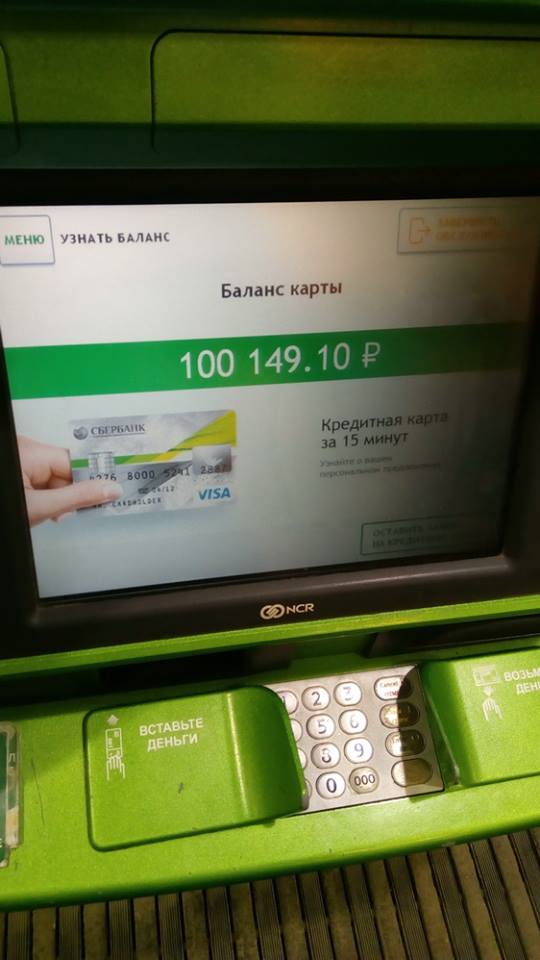
✅ Используйте пипетку, чтобы выбрать место на серой карте
✅ Нажмите на точку, и Lightroom скорректирует изображение относительно этой точки
✅ Выделите все фотографии, цвет которых вы хотите исправить, и нажмите кнопку «Синхронизировать» в правом нижнем углу экрана.
✅ Установите флажок «Баланс белого», нажмите «Синхронизировать», и все готово.
Серая карта — это недорогой аксессуар, который поможет вам получить точную экспозицию и цветопередачу на ваших фотографиях.
Вы можете использовать серую карту для корректировки баланса белого и экспозиции на месте. В балансе белого чаще всего используют серую карту во время фотосессии в качестве эталонного изображения. Это поможет вам исправить ваши цвета при редактировании изображений.
Чтобы получить наилучшие цвета, рекомендуется использовать искусственные вспышки в условиях стабильного освещения и заблокировать настройки камеры, чтобы обеспечить согласованность от изображения к изображению в вашем инвентаре.
